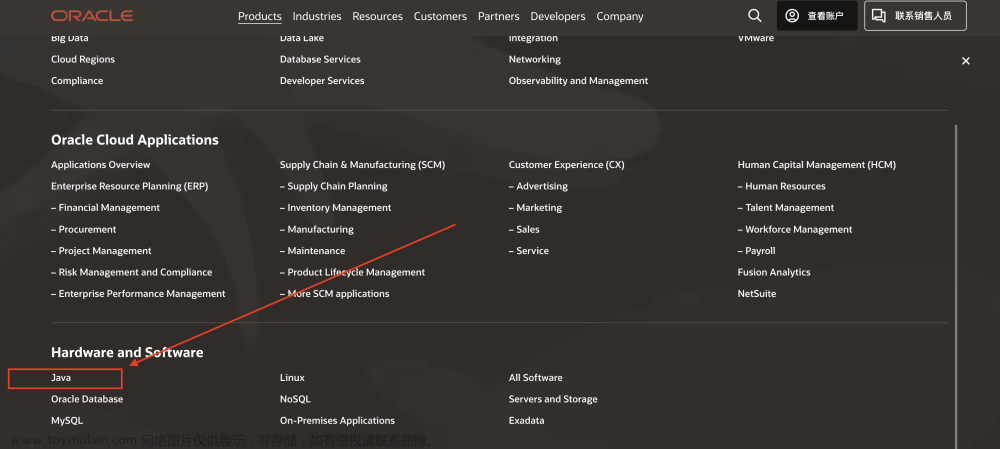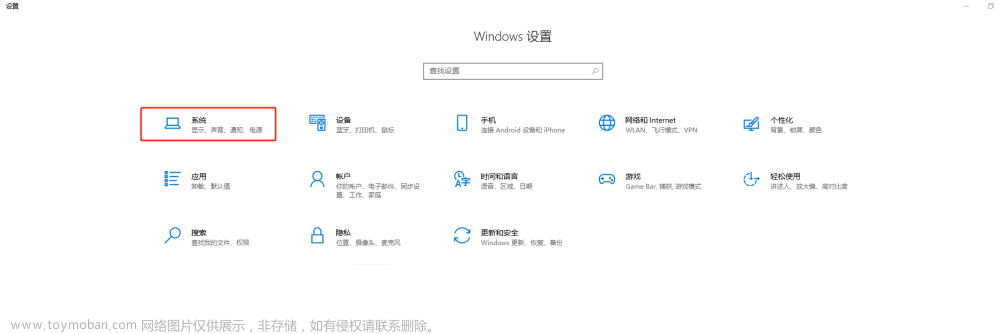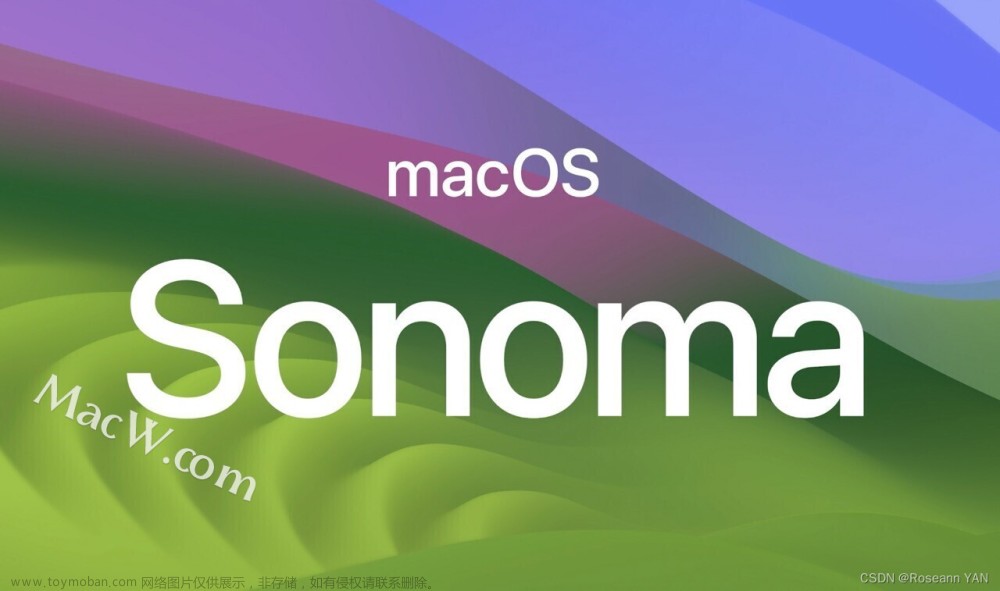如不想进入Internet Recovery,请尝试control+command+R+power
如何重新安装 macOS
使用 macOS 恢复功能重新安装 Mac 操作系统。
通过 macOS 恢复功能启动
首先确保你的 Mac 已接入互联网。然后根据你使用的是不是搭载 Apple 芯片的 Mac,完成相应的步骤:
Apple 芯片
将 Mac 开机并继续按住电源按钮,直至你看到启动选项窗口。点按标有“选项”字样的齿轮图标,然后点按“继续”。
Intel 处理器
将 Mac 开机并立即按住 Command (⌘)-R,直至你看到 Apple 标志或其他图像。
如果系统要求你选择一个你知道相应密码的用户,请选择这样的用户,点按“下一步”,然后输入用户的管理员密码。
重新安装 macOS
重新安装 macOS 并不会从 Mac 中移除数据。要开始安装,请从“macOS 恢复”的实用工具窗口中选择“重新安装 macOS”,然后点按“继续”并按照屏幕上的说明操作。

在安装过程中,请遵循以下准则:
- 如果安装器要求解锁你的磁盘,请输入你在登录 Mac 时所使用的密码。
- 如果安装器无法识别你的磁盘,或者显示无法在你的电脑或宗卷上进行安装,你可能需要先抹掉磁盘。
- 如果安装器让你选择是安装在“Macintosh HD”上还是在“Macintosh HD - Data”上,请选取“Macintosh HD”。
- 不要将 Mac 置于睡眠状态或合上上盖,以便安装完成。Mac 可能会多次重新启动并显示进度条,并且屏幕可能每次持续几分钟处于空白状态。
安装完成后,Mac 可能会重新启动并显示设置助理。如果你要出售、折抵或赠送 Mac,请按下 Command-Q 以退出助理而不要完成设置。然后点按“关机”。当新的所有者启动这台 Mac 时,他们可以使用自己的信息来完成设置。
其他 macOS 安装选项
当通过恢复功能安装 macOS 时,你会获得最近安装的 macOS 的最新版本,但也有一些例外:
- 在基于 Intel 的 Mac 上,如果你在启动过程中使用 Shift-Option-Command-R,你可能会获得 Mac 自带的 macOS 或者与它最接近且仍在提供的版本。
- 在基于 Intel 的 Mac 上,如果你在启动过程中使用 Option-Command-R,你可能会获得与 Mac 兼容的最新版 macOS。
- 如果刚刚抹掉了整个启动磁盘,你可能会获得较低版本的兼容 macOS。
- 如果刚刚更换过 Mac 主板,你可能会获得与 Mac 兼容的最新版 macOS。
如果 macOS 与你的 Mac 兼容,你也可以使用以下方法来安装 macOS:
- 使用软件更新或 App Store
- 使用可引导的安装器
开启或者关闭 SIP
进入苹果系统,打开 终端,输入如下命令:
命令 命令说明
csrutil status 查看当前状态
csrutil enable 开启SIP
csrutil disable 关闭SIP
使用Command + R,将会从硬盘中的恢复分区(如果有的话)启动Mac,执行在线恢复系统操作后,安装的 OS X 版本是你最近安装的版本。文章来源:https://www.toymoban.com/news/detail-446555.html
使用 Command + Option + R,将会启动 Internet Recovery,即系统会先联网下载一个 Recovery 环境,然后启动进去。执行在线恢复系统操作的话,安装的 OS X 是你的 Mac 出厂时自带的版本。如果要升级到最新版,需要在 App Store 中自行升级。文章来源地址https://www.toymoban.com/news/detail-446555.html
到了这里,关于MacOS苹果电脑进入恢复模式的文章就介绍完了。如果您还想了解更多内容,请在右上角搜索TOY模板网以前的文章或继续浏览下面的相关文章,希望大家以后多多支持TOY模板网!